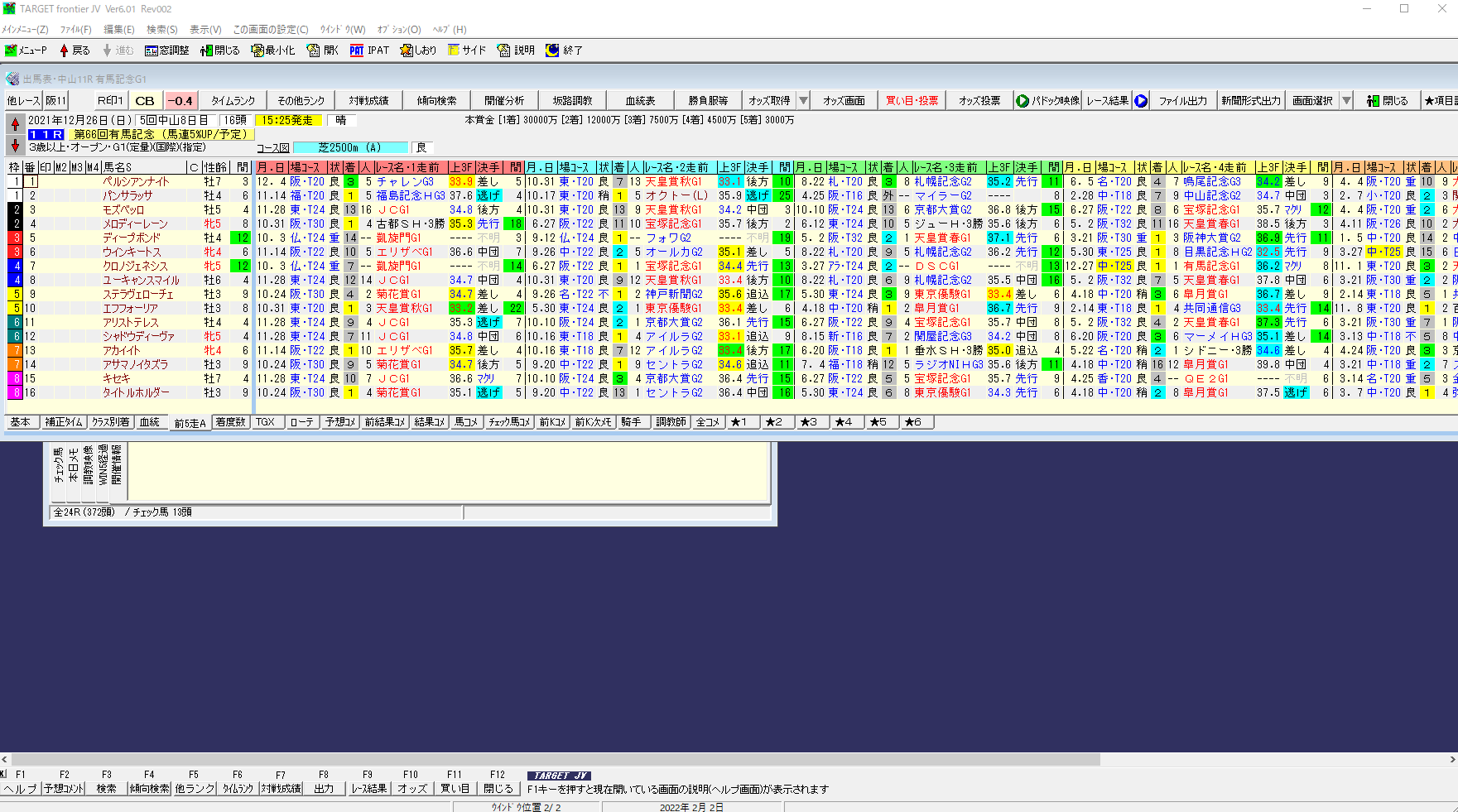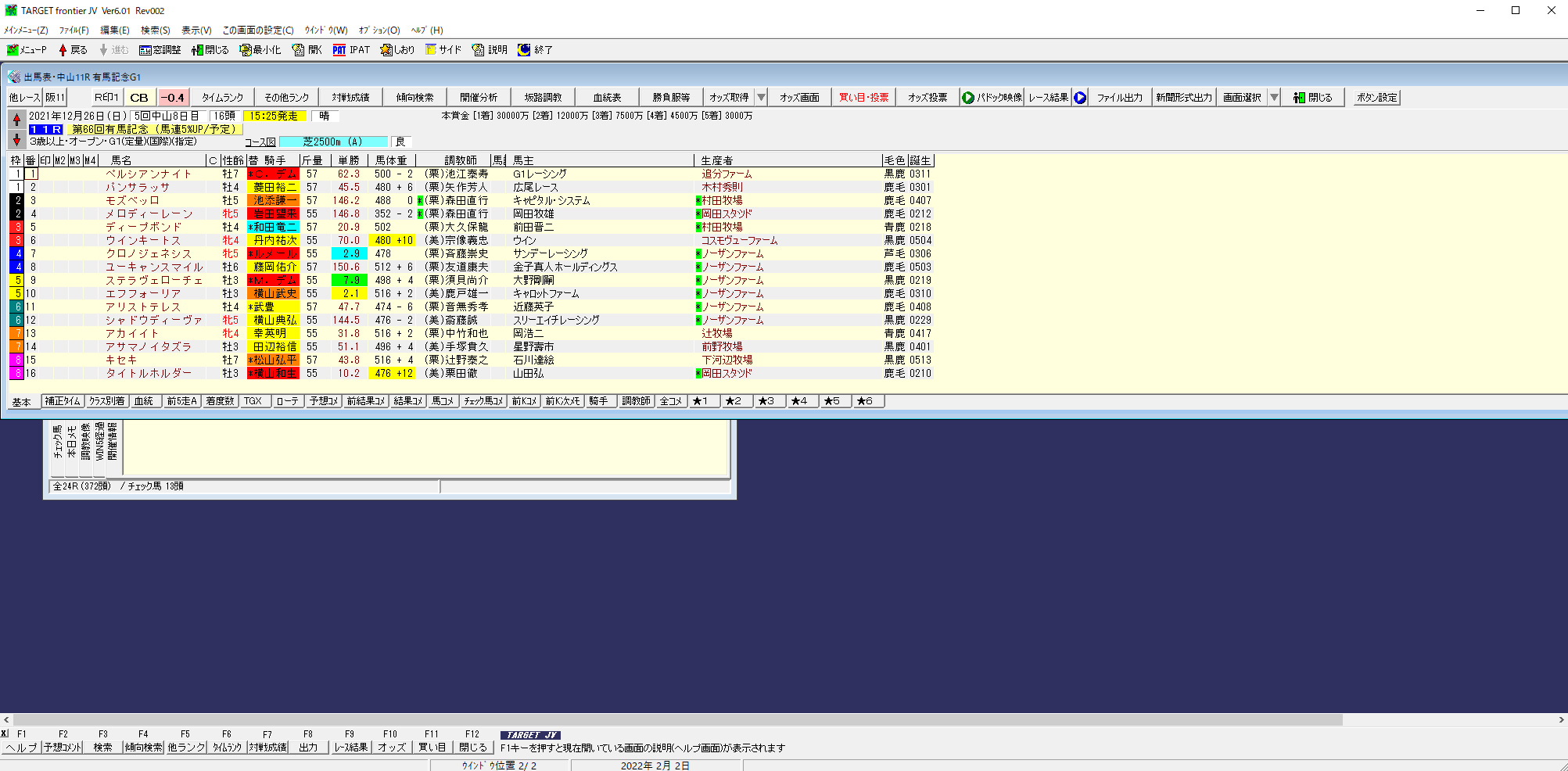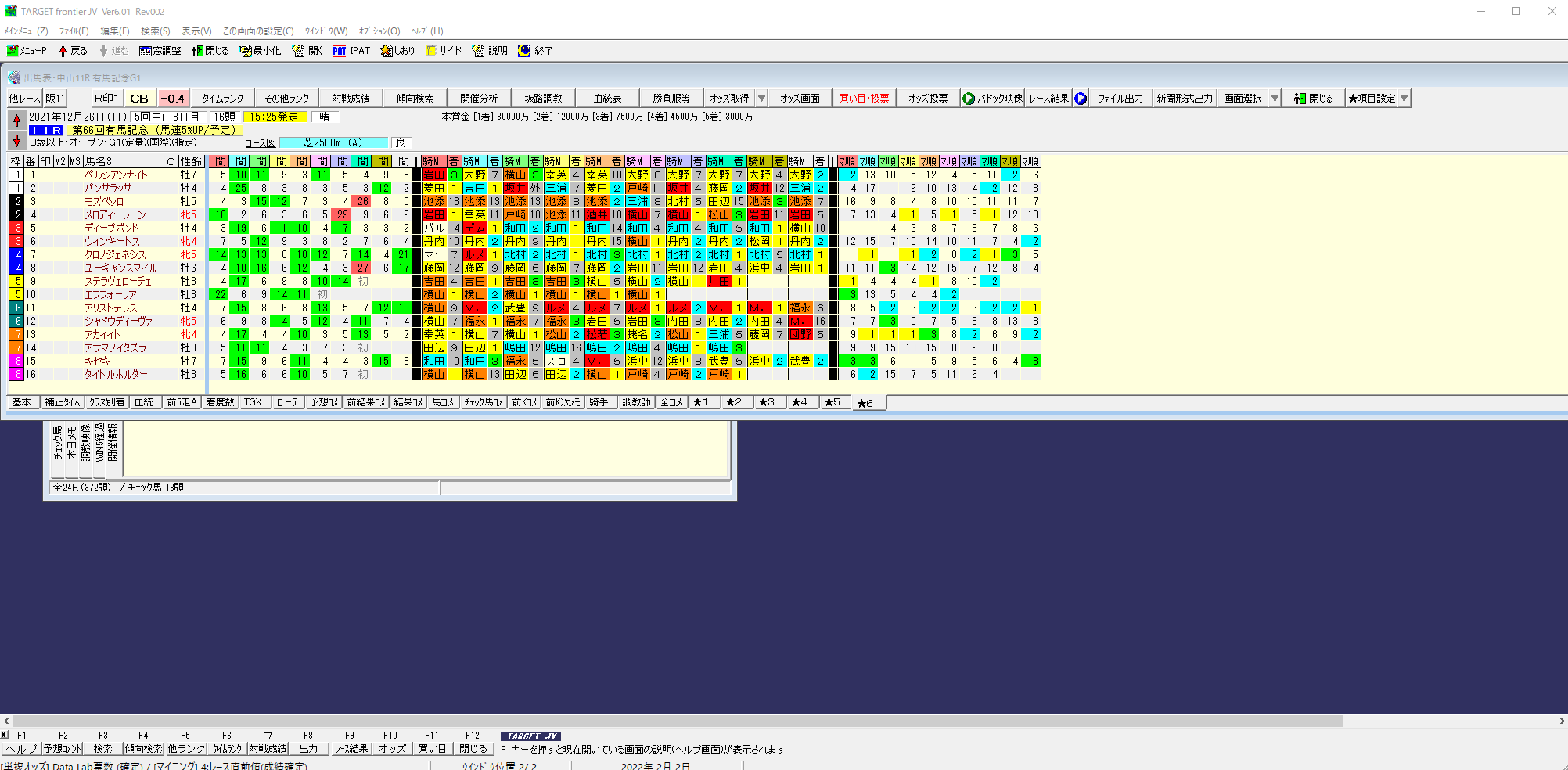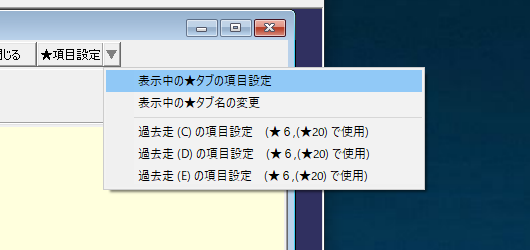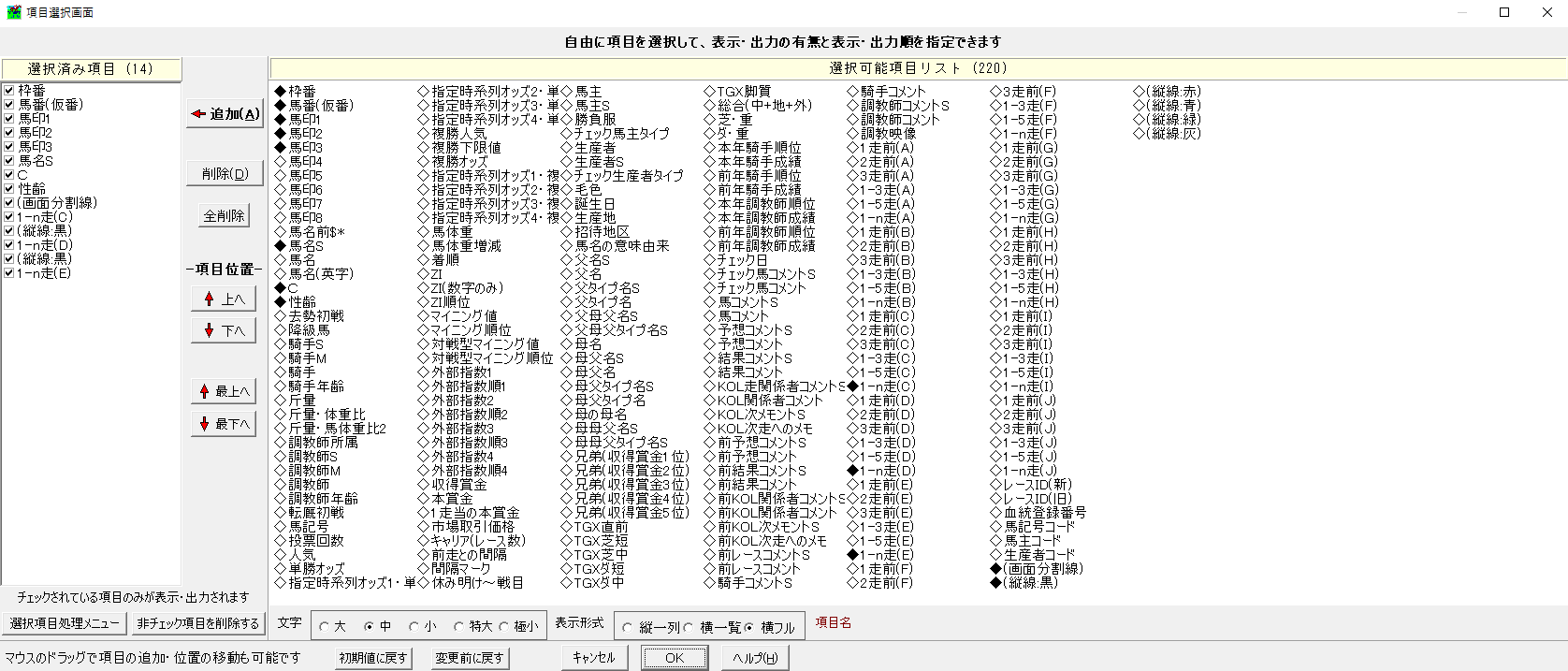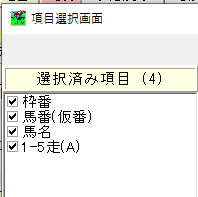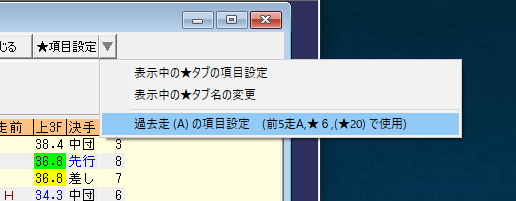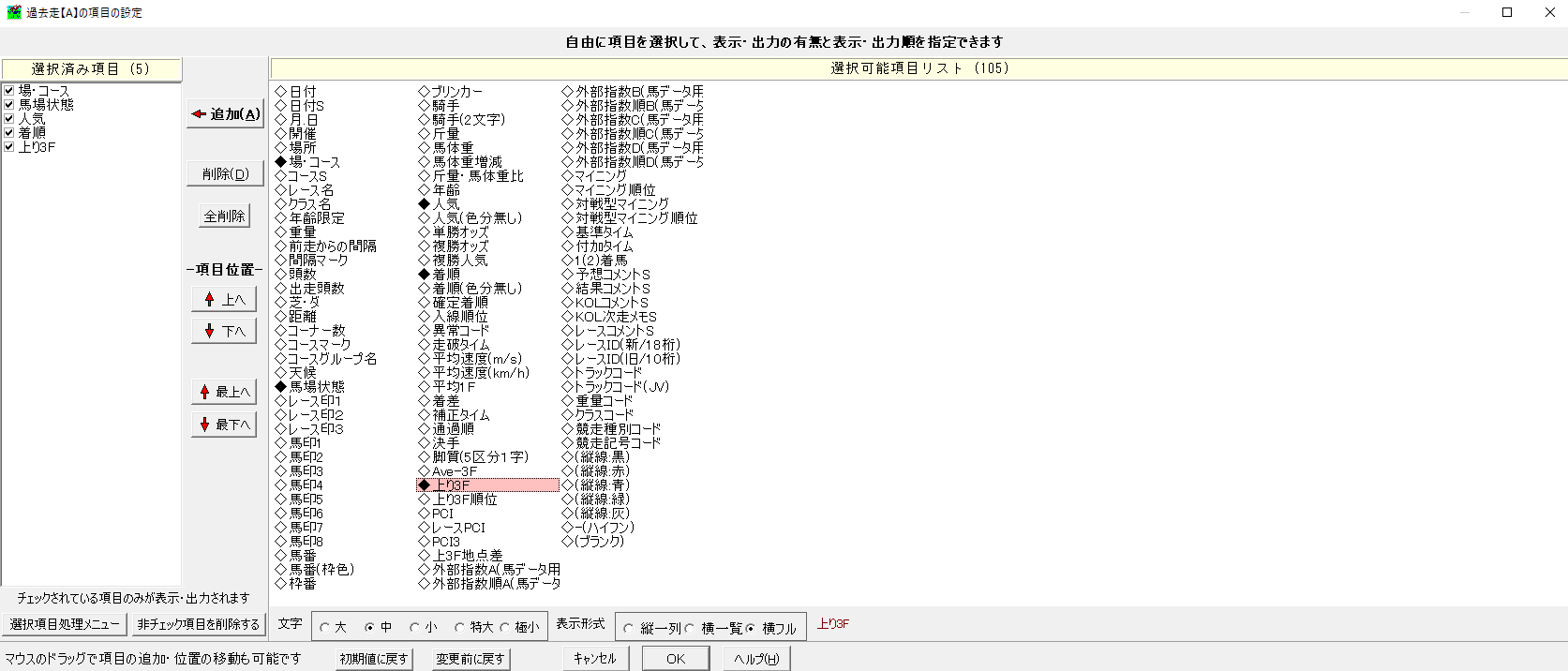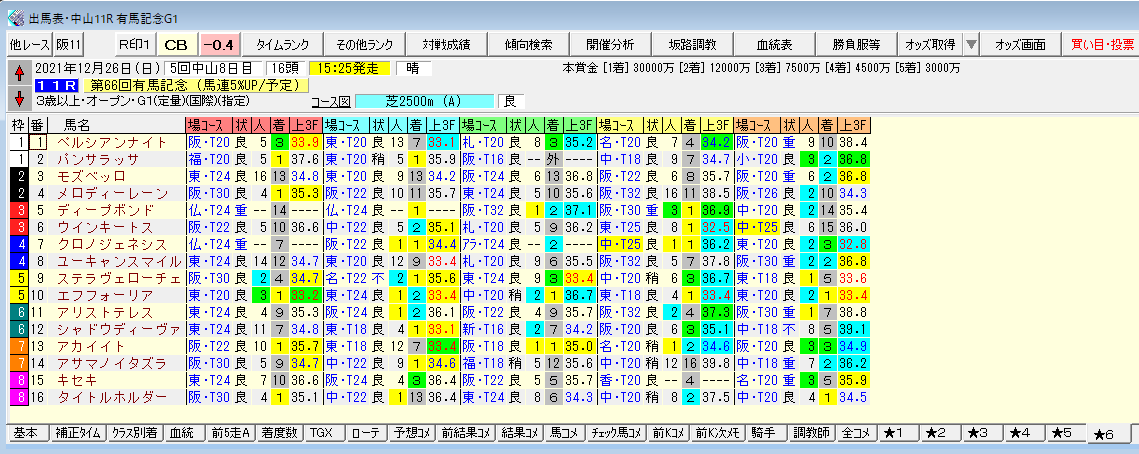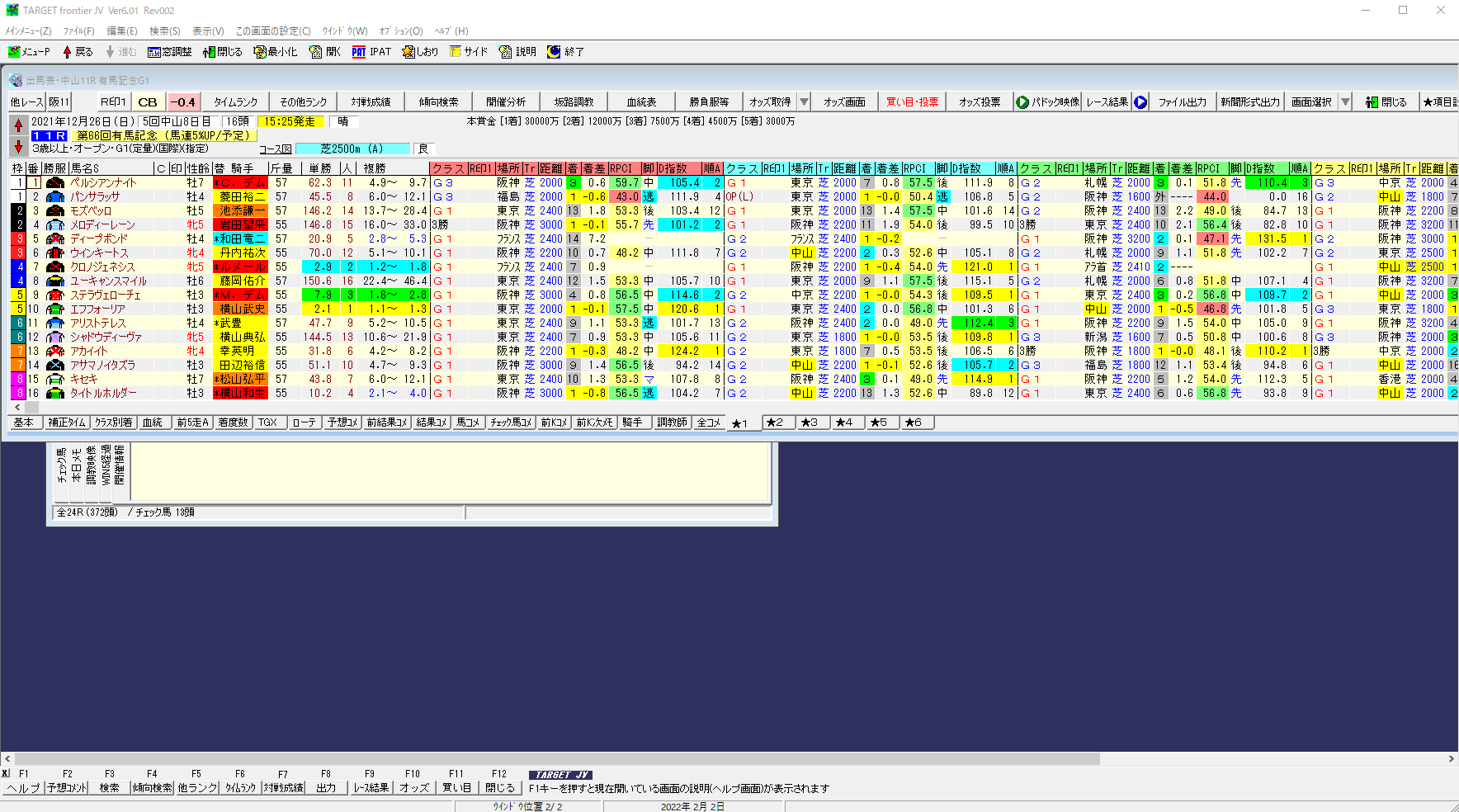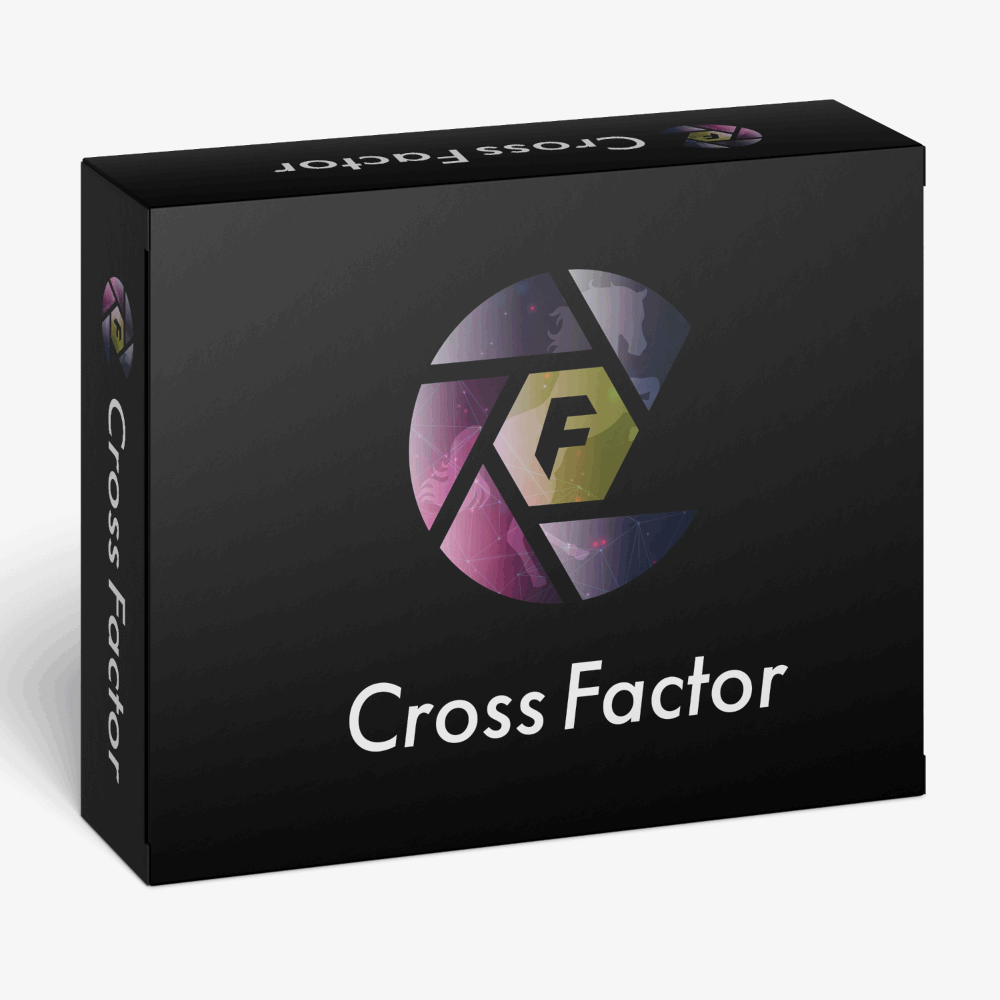目次
TARGETでオリジナルの出馬表を表示する方法
競馬ソフトTARGETの便利機能紹介シリーズです。
今回は「TARGETで、オリジナルの出馬表を表示する方法」をご紹介します。
TARGETで馬券検討をする際にとても役立つ機能ですので、是非ご活用ください。
過去走を好きなだけ表示できる
全馬の過去走の成績データを、競馬新聞のように表示させて、馬券検討を行いたいと思ったことはありませんか?
デフォルトの設定では、「前走5走A」というタブで、見ることができます。
それをカスタマイズしたようなイメージで、「必要な項目」だけを「必要な過去走分」表示させることができますので、その設定方法をご紹介します。
設定手順
出馬表を表示する
出馬表→レースを選択し、出馬表画面を表示します。
★タブを選択する
出馬表下部のタブの「★1」~「★6」から任意のタブを選択します。
今回は「★6」タブを選択しました。
この★タブは、ユーザーが表示項目を任意に設定できるタブになります。
現在6タブ分まで存在します。
★タブの表示項目設定画面を表示
出馬表右上にある「★項目設定」→「表示中の★タブの項目設定」をクリックします。
これは★タブページの表示項目を設定する画面です。
表示させたい項目が左側に表示されています。
とりあえず今回は、過去走の成績データを数レース分見ることが目的なので、下記のようにシンプルに設定しました。
これで、「枠番」「馬番」「馬名」「出走表5走分」が表示されます。
出走表部分の表示項目を設定する
最後に出走表部分の表示項目を設定しましょう。
出馬表右上にある「★項目設定」→「過去走(A)の項目設定」をクリックします。
すると、出走表部分の表示項目設定画面が表示されます。
ここで出走表部分の表示項目を設定できます。
今回は試しに「場・コース」「馬場状態」「人気」「着順」「上り3F」を表示させてみました。
ちなみにここには、取り込んだ外部指数を表示させることも可能です。
以上で、「TARGETで、オリジナルの出馬表を表示する方法」の解説を終わります。
当HPでは、TARGETの便利な使い方だけを厳選して解説していますので、よければご覧ください。
それでは素敵な競馬ライフを!